Giải ngắn gọn Tin học 11 định hướng KHMT cánh diều bài 5: Phần mềm ứng dụng và dịch vụ phần mềm
Giải siêu ngắn bài 5: Phần mềm ứng dụng và dịch vụ phần mềm sách tin học 11 định hướng Khoa học máy tính cánh diều. Với câu từ ngắn gọn, ý tứ xúc tích, dễ hiểu, học sinh nhanh chóng nắm bắt các ý chính của bài, giúp nhớ nhanh và nhớ lâu. Từ đó, việc chinh phục kiến thức trở nên dễ hơn bao giờ hết.
Nếu chưa hiểu - hãy xem: => Lời giải chi tiết ở đây
KHỞI ĐỘNG
Câu 1: Những phần mềm trong máy tính đã đáp ứng đủ mọi nhu cầu làm việc của em hay chưa?
Trả lời:
Những phần mềm trong máy tính bao gồm phần mềm tra cứu bản đồ và chỉ đường (Maps), dịch văn bản (translate), soạn thảo văn bản (words), dạy và học trực tuyến (meet) nên về cơ bản đã đáp ứng đủ nhu cầu làm việc của em.
1. MỘT SỐ LOẠI PHẦN MỀM
Câu 1: Lần gần đây nhất, em đã tải về và cài thêm phần mềm nào trên điện thoại thông minh của em? Tại sao em cần thêm phần mềm đó?
Trả lời:
- Tải ứng dụng B612 cho thiết bị di động:
Ứng dụng B612 hiện có vẻ như đã trở thành lựa chọn hàng đầu trong việc chụp ảnh trên các thiết bị di động yêu thích của bạn.
- Tải và cài đặt ứng dụng Telegram trên điện thoại hoặc máy tính:
Telegram là một dịch vụ ứng dụng và phần mềm nhắn tin miễn phí dựa trên đám mây, hỗ trợ nhiều nền tảng bao gồm PC, Android và iOS.
VẬN DỤNG
Câu 1: Hãy sử dụng công cụ dịch trực tuyến, ví dụ như translate.google.com.vn để dịch một đoạn văn bản từ tiếng Việt sang tiếng Anh và ngược lại.
Trả lời:
- Dịch văn bản từ tiếng Việt sang tiếng Anh:
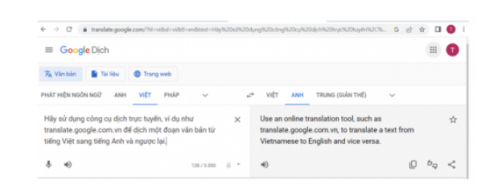
- Dịch văn bản từ tiếng Anh sang tiếng Việt:
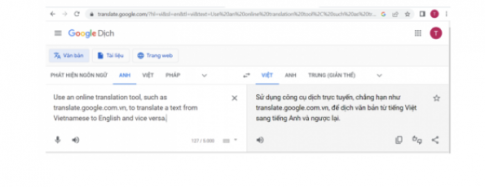
Câu 2: Hãy tìm trên mạng phần mềm chuyển định dạng, chạy trực tuyến miễn phí. Sử dụng phần mềm tìm được để chuyển một số file “.docx” sang tương ứng thành file “.pdf” và ghép nối các file kết quả thành 1 file “.pdf”.
Trả lời:
1. Sử dụng tính năng Save as
- Bước 1: Đầu tiên, mở tài liệu Word bạn muốn chuyển đổi, sau đó nhấn vào File ở góc trên bên trái màn hình. Di chuyển chuột đến mục Save as, và sẽ xuất hiện danh sách các định dạng file mà bạn có thể lưu. Chọn mục PDF.
- Bước 2: Một cửa sổ mới sẽ hiển thị. Đặt tên cho tệp PDF của bạn, tại mục Save as type, chọn PDF, và cuối cùng nhấn Save để bắt đầu quá trình chuyển đổi tệp.
2. Sử dụng tính năng Print
- Bước 1: Mở tài liệu Word bạn muốn chuyển đổi. Sau đó, nhấn vào File > Chọn Print hoặc bạn có thể sử dụng tổ hợp phím Ctrl + P khi tài liệu được mở. Nhấn Print để bắt đầu quá trình chuyển đổi tài liệu Word sang PDF.
- Bước 2: Một hộp thoại Save Print Output As sẽ hiển thị. Đặt tên và chọn nơi để lưu tệp của bạn, sau đó nhấn Save để hoàn tất quá trình chuyển đổi từ Word sang PDF.
3.Sử dụng tính năng Save & Send
- Bước 1: Mở tài liệu Word bạn muốn chuyển đổi, sau đó nhấn vào File ở góc trên bên trái màn hình. Chọn mục Save & Send > Chọn Create PDF/XPS Document > Chọn Create PDF/XPS.
- Bước 2: Một hộp thoại Publish as PDF or XPS sẽ xuất hiện. Đặt tên và chọn nơi để lưu tệp của bạn, sau đó nhấn Publish để hoàn tất quá trình chuyển đổi từ Word sang PDF.
CÂU HỎI TỰ KIỂM TRA
Câu 1: Trong những câu sau, câu nào đúng?
A. Trong hệ thống luôn cần có các chương trình ứng dụng.
B. Phần mềm nguồn mở được cung cấp dưới dạng các mô đun phần mềm viết bằng ngôn ngữ máy.
C. Phần mềm là một sản phẩm thương mại nên luôn phải có bản quyền mới sử dụng được.
D. Không phải tất cả các phần mềm nguồn mở đều miễn phí.
Trả lời:
Đáp án đúng: b, c, d.
Nếu chưa hiểu - hãy xem: => Lời giải chi tiết ở đây
Nội dung quan tâm khác
Thêm kiến thức môn học
Giải bài tập những môn khác
Giải sgk lớp 11 KNTT
Giải sgk lớp 11 CTST
Giải sgk lớp 11 cánh diều
Giải SBT lớp 11 kết nối tri thức
Giải SBT lớp 11 chân trời sáng tạo
Giải SBT lớp 11 cánh diều
Giải chuyên đề học tập lớp 11 kết nối tri thức
Giải chuyên đề toán 11 kết nối tri thức
Giải chuyên đề ngữ văn 11 kết nối tri thức
Giải chuyên đề vật lí 11 kết nối tri thức
Giải chuyên đề hóa học 11 kết nối tri thức
Giải chuyên đề sinh học 11 kết nối tri thức
Giải chuyên đề kinh tế pháp luật 11 kết nối tri thức
Giải chuyên đề lịch sử 11 kết nối tri thức
Giải chuyên đề địa lí 11 kết nối tri thức
Giải chuyên đề mĩ thuật 11 kết nối tri thức
Giải chuyên đề âm nhạc 11 kết nối tri thức
Giải chuyên đề công nghệ chăn nuôi 11 kết nối tri thức
Giải chuyên đề công nghệ cơ khí 11 kết nối tri thức
Giải chuyên đề tin học 11 định hướng Khoa học máy tính kết nối tri thức
Giải chuyên đề tin học 11 định hướng Tin học ứng dụng kết nối tri thức
Giải chuyên đề quốc phòng an ninh 11 kết nối tri thức
Giải chuyên đề hoạt động trải nghiệm hướng nghiệp 11 kết nối tri thức
Giải chuyên đề học tập lớp 11 chân trời sáng tạo
Giải chuyên đề học tập lớp 11 cánh diều
Trắc nghiệm 11 Kết nối tri thức
Trắc nghiệm 11 Chân trời sáng tạo
Trắc nghiệm 11 Cánh diều
Bộ đề thi, đề kiểm tra lớp 11 kết nối tri thức
Đề thi Toán 11 Kết nối tri thức
Đề thi ngữ văn 11 Kết nối tri thức
Đề thi vật lí 11 Kết nối tri thức
Đề thi sinh học 11 Kết nối tri thức
Đề thi hóa học 11 Kết nối tri thức
Đề thi lịch sử 11 Kết nối tri thức
Đề thi địa lí 11 Kết nối tri thức
Đề thi kinh tế pháp luật 11 Kết nối tri thức
Đề thi công nghệ cơ khí 11 Kết nối tri thức
Đề thi công nghệ chăn nuôi 11 Kết nối tri thức
Đề thi tin học ứng dụng 11 Kết nối tri thức
Đề thi khoa học máy tính 11 Kết nối tri thức
Bộ đề thi, đề kiểm tra lớp 11 chân trời sáng tạo
Bộ đề thi, đề kiểm tra lớp 11 cánh diều
Đề thi Toán 11 Cánh diều
Đề thi ngữ văn 11 Cánh diều
Đề thi vật lí 11 Cánh diều
Đề thi sinh học 11 Cánh diều
Đề thi hóa học 11 Cánh diều
Đề thi lịch sử 11 Cánh diều
Đề thi địa lí 11 Cánh diều
Đề thi kinh tế pháp luật 11 Cánh diều
Đề thi công nghệ cơ khí 11 Cánh diều
Đề thi công nghệ chăn nuôi 11 Cánh diều
Đề thi tin học ứng dụng 11 Cánh diều
Đề thi khoa học máy tính 11 Cánh diều

Bình luận